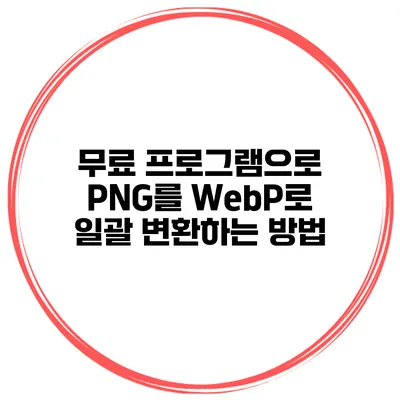이미지 파일 포맷은 우리가 디지털 콘텐츠를 다루는 데 있어 매우 중요한 요소죠. 특히, 더 빠른 로딩 속도와 더 나은 압축 효율을 제공하는 WebP 포맷은 웹사이트 및 애플리케이션에서 점점 더 많은 인기를 끌고 있습니다. 그러나 많은 사용자들이 여전히 PNG와 같은 전통적인 포맷을 사용하고 있습니다. 그래서 오늘은 무료 프로그램을 사용하여 PNG 파일을 WebP로 일괄 변환하는 방법에 대해 알아보도록 할게요.
✅ 무료 다운로드 사이트와 변환 과정을 지금 확인해 보세요!
무료 PNG to WebP 변환기 소개
PNG와 WebP의 차이점
PNG(Portable Network Graphics)는 무손실 압축 방식으로 이미지 품질이 유지되지만 파일 크기가 비교적 큽니다. 반면, WebP는 손실 및 무손실 압축 모두 지원하며, 파일 크기가 작으면서도 품질을 유지할 수 있는 장점이 있어요.
| PNG | WebP | |
|---|---|---|
| 압축 방식 | 무손실 압축 | 손실 및 무손실 압축 |
| 파일 크기 | 큼 | 작음 |
| 투명도 지원 | 지원 | 지원 |
| 웹 호환성 | 보편적 | 다소 제한적 |
무료 프로그램 추천
PNG 파일을 WebP로 변환할 수 있는 무료 프로그램들이 많습니다. 그 중 몇 가지를 소개할게요.
- XnConvert: 사용하기 간편한 무료 이미지 변환 프로그램으로, 여러 파일을 동시에 변환할 수 있어요.
- ImageMagick: 강력한 명령어 기반의 이미지 처리 프로그램으로, 다양한 형식 간의 변환이 가능합니다.
- GIMP: 오픈소스 이미지 편집기로, PNG 파일을 열어서 WebP로 저장하는 형식으로 사용합니다.
✅ 오토 마우스 설정으로 게임 효율을 극대화해 보세요!
XnConvert를 이용한 PNG를 WebP로 일괄 변환하기
1단계: XnConvert 다운로드 및 설치
XnConvert는 공식 웹사이트에서 무료로 다운로드할 수 있습니다. 설치 후에 프로그램을 실행해 주세요.
2단계: 파일 추가하기
프로그램 상단의 “입력” 탭을 클릭한 후, “파일 추가” 버튼을 통해 변환할 PNG 파일들을 추가해요. 여러 파일을 동시에 선택할 수 있습니다.
3단계: 출력 형식 선택
“출력” 탭으로 이동해 “형식” 드롭다운 메뉴에서 WebP를 선택하세요. 추가적으로 파일 이름 및 저장 위치도 설정할 수 있어요.
4단계: 변환 설정 조정
더욱 세부적인 사항을 설정할 수 있어요. 예를 들어, 품질을 조정하거나 이미지 크기를 변경하는 것도 가능합니다.
5단계: 변환 시작
모든 준비가 되었다면 “변환” 버튼을 클릭하여 과정을 시작하세요. 변환이 완료되면 설정한 폴더에 WebP 파일이 생성됩니다.
✅ 다양한 이미지 형식 변환의 비밀을 지금 바로 알아보세요!
ImageMagick을 이용한 PNG를 WebP로 일괄 변환하기
설치 및 기본 사용법
ImageMagick은 명령어 기반 도구로, 설치 후 명령 프롬프트 또는 터미널을 통해 사용합니다. 먼저, 아래와 같은 명령어를 사용하여 PNG를 WebP로 변환할 수 있어요.
bash
magick convert *.png -quality 80 output.webp
위 명령어는 같은 폴더에 있는 모든 PNG 파일을 WebP 형식으로 변환하며, 품질은 80%로 설정합니다.
✅ 알씨로 다양한 이미지 파일을 쉽게 편집해 보세요!
GIMP를 이용한 PNG를 WebP로 변환하기
GIMP에서 PNG 파일 열기
GIMP를 실행한 후, 변환할 PNG 파일을 불러옵니다. “파일” 메뉴에서 “열기”를 선택하여 원하는 파일을 열어주세요.
WebP로 저장하기
이미지가 열리면, “파일”에서 “내보내기”를 선택합니다. 파일 형식 드롭다운 메뉴에서 “WebP 이미지”를 선택한 후, 원하는 파일 이름과 저장 위치를 정해주세요.
품질 설정
WebP로 변환하는 과정에서 품질 설정을 통해 파일 크기와 퀄리티를 조정할 수 있어요. 모든 설정이 완료되면 “내보내기” 버튼을 클릭하세요.
결론
오늘은 무료 프로그램을 사용하여 PNG 파일을 WebP로 일괄 변환하는 방법을 살펴보았습니다. 효율적인 이미지 관리와 웹페이지 로딩 속도를 개선하기 위해 WebP 포맷으로 전환하는 것은 매우 중요해요. 여러분도 이 기회를 통해 여러분의 이미지 파일들을 간편하게 변환해 보세요!
변환 방법은 여러 가지가 있으니 본인에게 가장 적합한 방법을 이용해보세요. 바로 시작해보세요!
자주 묻는 질문 Q&A
Q1: PNG 파일과 WebP 파일의 차이점은 무엇인가요?
A1: PNG는 무손실 압축 방식으로 품질이 유지되나 파일 크기가 큽니다. WebP는 손실 및 무손실 압축을 지원하며, 작은 파일 크기로 품질을 유지할 수 있습니다.
Q2: PNG 파일을 WebP로 변환하기 위한 무료 프로그램은 어떤 것이 있나요?
A2: XnConvert, ImageMagick, GIMP와 같은 무료 프로그램들이 있습니다. 이 프로그램들은 여러 파일을 일괄 변환할 수 있는 기능을 제공합니다.
Q3: XnConvert를 사용하여 PNG를 WebP로 변환하는 과정은 어떻게 되나요?
A3: XnConvert를 다운로드하고 설치한 후, 파일을 추가하고 출력 형식으로 WebP를 선택하여 변환 설정을 조정한 뒤 변환 버튼을 클릭하면 됩니다.